Office Tool Plus 是一款十分专业的office管理工具,集office卸载清理、安装部署、许可证管理等功能,甚至还允许用户定制Office部署,还可以通过离线部署大量节省安装时间,在安装过程中你可以自由选择安装哪些需要使用的组件, 在安装之后也可以单独来安装某个需要的组件。
1.在本站下载软件压缩包,解压得officetoolplus2024官方版;
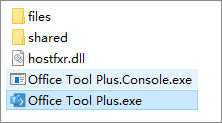
2.双击“OfficeToolPlus.exe”打开软件,OfficeToolPlus主界面,点击“部署”;
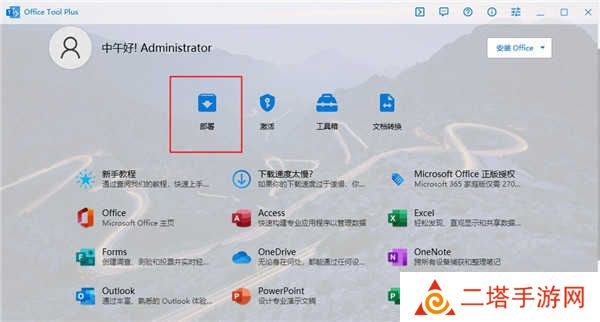
注意:在安装之前,必须先卸载掉旧版本或已安装的office
3.在“基础设置-产品”选项选择需要删除的应用,单击“卸载”按键;
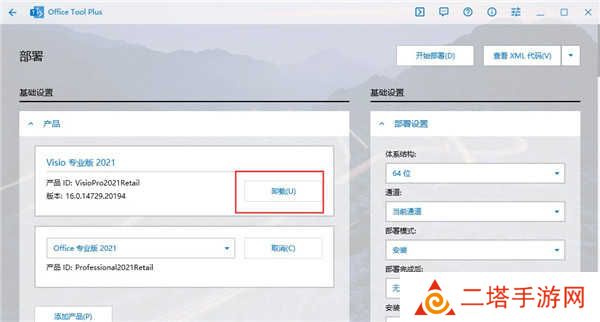
4.选择“开始部署”;
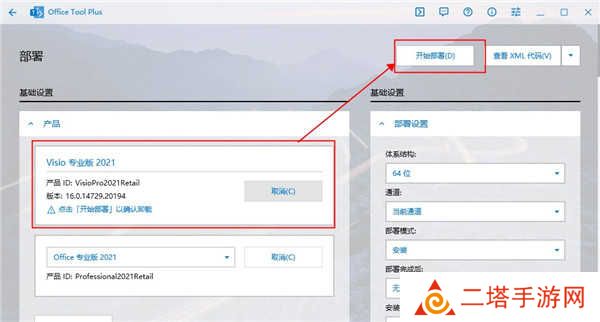
5.在弹出的对话框中,选择“是”;
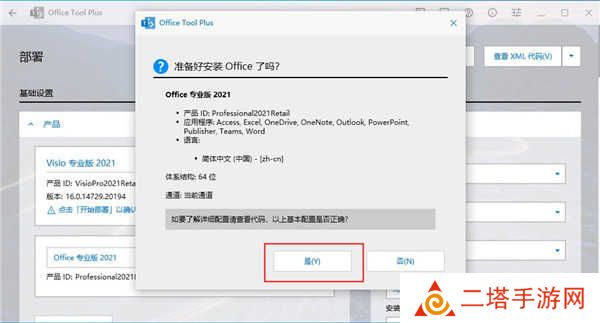
6.等待卸载完成即可。
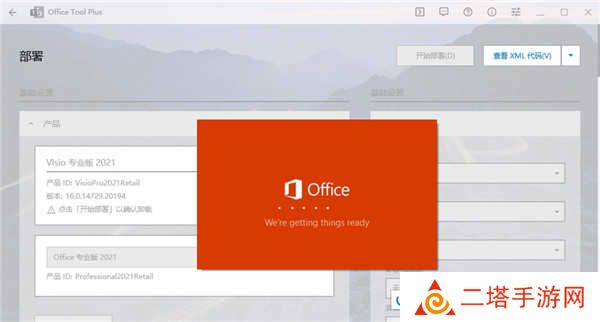
1.Microsoft365
2.Office2016,2019,2021,2024
3.Visio2016,2019,2021,2024&VisioOnlinePlan2
4.Project2016,2019,2021,2024&ProjectOnlineDesktopClient
1.首先鼠标双击右键解压软件压缩包,之后只要在文件夹中找到OfficeToolPlus.exe文件双击打开即可(软件文件包必须放在全英文目录下,不然无法启动)
2.打开软件后,可以看到软件的功能管理、卸载、下载、安装、激活
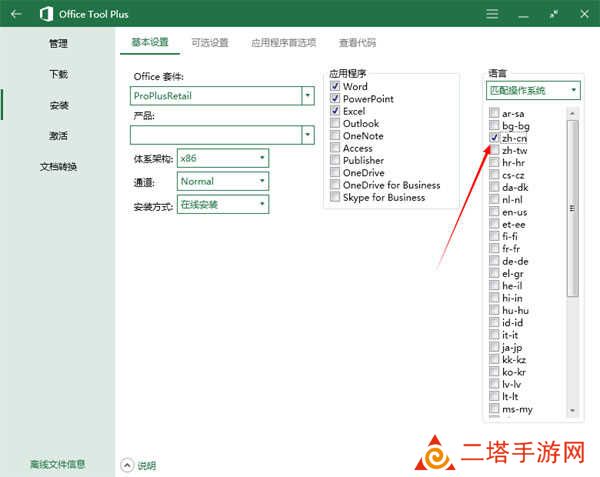
3.下载office,点击下载一栏中,选择你要下载的软件架构(64位选x64,32位选x86),选择好后,点击开始下载即可,语言默认中文,下载好文件将会保存到软件包中DATA文件夹。
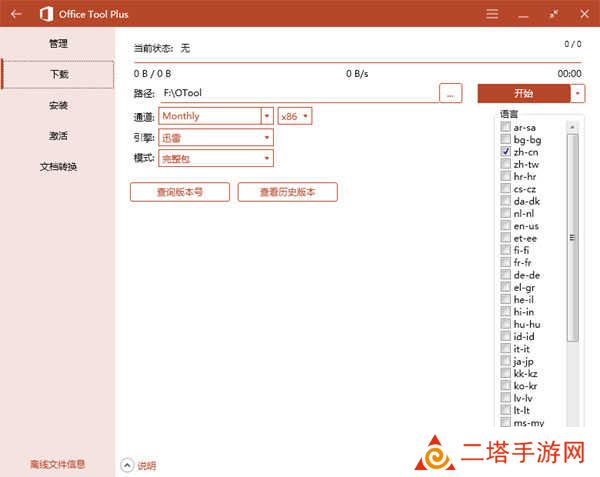
4.软件下载好后,我们点击安装office一栏开始安装office,右边是组件选择,你可以随意挑选你要下载的office组件,设置下安装包架构(64位选x64,32位选x86),点击开始安装
5.软件安装完成后,打开其中的word2016,但是可以看到软件需要激活
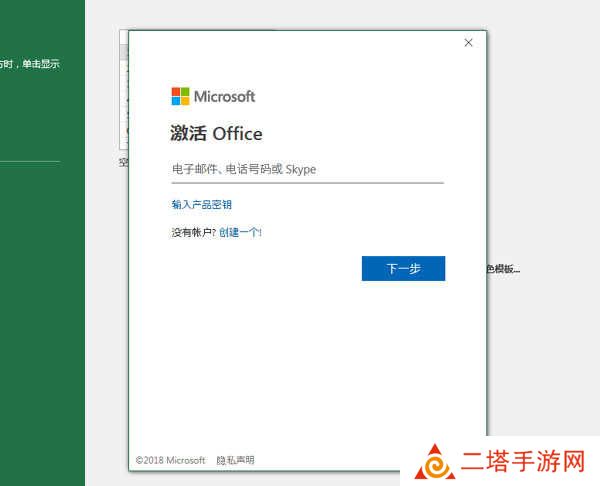
6.直接打开软件激活一栏,点击安装密匙证书
7.加载完成后,点击激活
8.激活完成
9.再来打开软件,直接可以使用
10.安装完成后,来到当前office中,你可以看到已经读取出我们安装的软件了(没有读取,点击重新读取即可),在这里可以一键修复和更新office软件,还可以看到你安装了那些office并快捷启动它们(点击按钮即可)
12.在软件卸载页面,我们可以快捷完整地彻底删除掉office,并且不会残留任何*文件
https://github.com/YerongAI/Office-Tool/releases
支持下列产品Microsoft365
Office2021.2019.2016
VisioOnlinePlan2&2021.2019.2016
ProjectOnlineDesktopClient&2021.2019.2016










